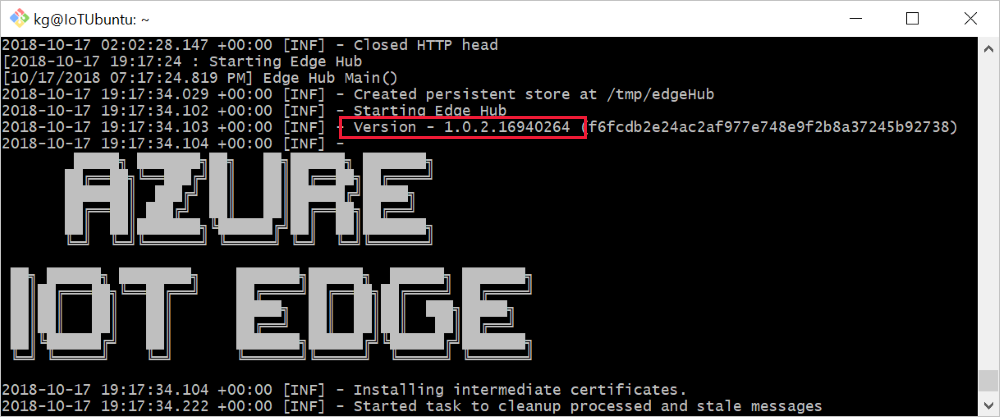Uppdatera IoT Edge
Gäller för: ![]() IoT Edge 1.5
IoT Edge 1.5 ![]() IoT Edge 1.4
IoT Edge 1.4
Viktigt!
IoT Edge 1.5 LTS och IoT Edge 1.4 LTS stöds. IoT Edge 1.4 LTS upphör den 12 november 2024.
När IoT Edge-tjänsten släpper nya versioner uppdaterar du dina IoT Edge enheter för de senaste funktionerna och säkerhetsförbättringarna. Den här artikeln innehåller information om hur du uppdaterar dina IoT Edge-enheter när en ny version är tillgänglig.
Två logiska komponenter i en IoT Edge-enhet måste uppdateras om du vill flytta till en nyare version.
Säkerhetsundersystem – Det körs på enheten, hanterar säkerhetsbaserade uppgifter och startar modulerna när enheten startar. Säkerhetsundersystemet kan bara uppdateras från själva enheten.
IoT Edge-körning – IoT Edge-körningen består av modulerna IoT Edge-hubb (
edgeHub) och IoT Edge-agent (edgeAgent). Beroende på hur du strukturerar distributionen kan körningen uppdateras från antingen enheten eller via fjärranslutning.
Uppdatera
Använd avsnitten i den här artikeln för att uppdatera både säkerhetsundersystemet och körningscontainrarna på en enhet.
Korrigeringsversioner
När du uppgraderar mellan korrigeringsversioner , till exempel 1.4.1 till 1.4.2, är uppdateringsordningen inte viktig. Du kan uppgradera säkerhetsundersystemet eller körningscontainrarna före eller efter det andra. Så här uppdaterar du mellan uppdateringsversioner:
Du kan felsöka uppgraderingsprocessen när som helst.
Större eller mindre versioner
När du uppgraderar mellan större eller mindre versioner, till exempel från 1.4 till 1.5, uppdaterar du både säkerhetsundersystemet och körningscontainrarna. Innan en version testar vi säkerhetsundersystemet och kombinationen av körningscontainerns version. Så här uppdaterar du mellan större eller mindre produktversioner:
På enheten stoppar du IoT Edge med kommandot
sudo systemctl stop iotedgeoch avinstallerar.Uppgradera containermotorn på enheten, antingen Docker eller Moby.
Installera IoT Edge på enheten.
Om du importerar en gammal konfiguration med ändrar
iotedge config importdu [agent.config]-avbildningen av den genererade/etc/aziot/config.tomlfilen så att 1.4-avbildningen används för edgeAgent.Mer information finns i Konfigurera enhetsinställningar för IoT Edge.
I IoT Hub uppdaterar du moduldistributionen så att den refererar till de senaste systemmodulerna.
Starta IoT Edge på enheten med .
sudo iotedge config apply
Du kan felsöka uppgraderingsprocessen när som helst.
Uppdatera säkerhetsundersystemet
IoT Edge-säkerhetsundersystemet innehåller en uppsättning inbyggda komponenter som måste uppdateras med hjälp av pakethanteraren på IoT Edge-enheten.
Kontrollera vilken version av säkerhetsundersystemet som körs på enheten med hjälp av kommandot iotedge version. Om du använder IoT Edge för Linux i Windows måste du SSH till den virtuella Linux-datorn för att kontrollera versionen.
På Linux x64-enheter använder apt-get du eller din lämpliga pakethanterare för att uppdatera säkerhetsundersystemet till den senaste versionen.
Uppdatera apt:
sudo apt-get update
Kommentar
Anvisningar för att hämta den senaste lagringsplatsens konfiguration från Microsoft finns i de preliminära stegen för att installera IoT Edge.
Kontrollera vilka versioner av IoT Edge som är tillgängliga:
apt list -a aziot-edge
Uppdatera IoT Edge:
sudo apt-get install aziot-edge defender-iot-micro-agent-edge
När du kör apt-get install aziot-edge uppgraderas säkerhetsundersystemet och identitetstjänsten installeras som aziot-identity-serviceett obligatoriskt beroende.
Vi rekommenderar att du installerar mikroagenten med Edge-agenten för att aktivera säkerhetsövervakning och härdning av dina Edge-enheter. Mer information om Microsoft Defender för IoT finns i Vad är Microsoft Defender för IoT för enhetsbyggare?
Använd sedan konfigurationen igen för att säkerställa att systemet uppdateras fullständigt.
sudo iotedge config apply
Uppdatera körningscontainrarna
Hur du uppdaterar IoT Edge-agenten och IoT Edge-hubbcontainrarna beror på om du använder rullande taggar (till exempel 1,5) eller specifika taggar (t.ex. 1.5.1) i distributionen.
Kontrollera vilken version av IoT Edge-agenten och IoT Edge-hubbmodulerna som för närvarande finns på enheten med hjälp av kommandona iotedge logs edgeAgent eller iotedge logs edgeHub. Om du använder IoT Edge för Linux i Windows måste du SSH till den virtuella Linux-datorn för att kontrollera körningsmodulversionerna.
Förstå IoT Edge-taggar
IoT Edge-agenten och IoT Edge-hubbens avbildningar taggas med den IoT Edge-version som de är associerade med. Det finns två olika sätt att använda taggar med körningsavbildningarna:
Rullande taggar – Använd endast de två första värdena i versionsnumret för att hämta den senaste bilden som matchar dessa siffror. Till exempel uppdateras 1.5 när det finns en ny version som pekar på den senaste 1.5.x-versionen. Om containerkörningen på IoT Edge-enheten hämtar avbildningen igen uppdateras runtime-modulerna till den senaste versionen. Distributioner från Azure-portalen är standard för löpande taggar. Den här metoden föreslås i utvecklingssyfte.
Specifika taggar – Använd alla tre värdena i versionsnumret för att uttryckligen ange avbildningsversionen. Till exempel ändras inte 1.5.0 efter den första versionen. Du kan deklarera ett nytt versionsnummer i distributionsmanifestet när du är redo att uppdatera. Den här metoden föreslås i produktionssyfte.
Uppdatera en rullande taggbild
Om du använder rullande taggar i distributionen (till exempel mcr.microsoft.com/azureiotedge-hub:1.5) måste du tvinga containerkörningen på enheten att hämta den senaste versionen av avbildningen.
Ta bort den lokala versionen av avbildningen från din IoT Edge-enhet. Om du avinstallerar säkerhetsundersystemet på Windows-datorer tas även körningsavbildningarna bort, så du behöver inte ta det här steget igen.
docker rmi mcr.microsoft.com/azureiotedge-hub:1.5
docker rmi mcr.microsoft.com/azureiotedge-agent:1.5
Du kan behöva använda force-flaggan -f för att ta bort bilderna.
IoT Edge-tjänsten hämtar de senaste versionerna av körningsavbildningarna och startar dem automatiskt på enheten igen.
Uppdatera en specifik taggbild
Om du använder specifika taggar i distributionen (till exempel mcr.microsoft.com/azureiotedge-hub:1.4) behöver du bara uppdatera taggen i distributionsmanifestet och tillämpa ändringarna på enheten.
I IoT Hub i Azure-portalen väljer du din IoT Edge-enhet och väljer Ange moduler.
På fliken Moduler väljer du Körningsinställningar.
I Körningsinställningar uppdaterar du avbildnings-URI-värdet i avsnittet Edge Agent med önskad version. Välj till exempel
mcr.microsoft.com/azureiotedge-agent:1.5Inte Tillämpa ännu.Välj fliken Edge Hub och uppdatera URI-värdet för avbildning med samma önskade version. Exempel:
mcr.microsoft.com/azureiotedge-hub:1.5Välj Använd för att spara ändringar.
Välj Granska + skapa, granska distributionen enligt JSON-filen och välj Skapa.
Uppdatera URI:er för partnermodul
Om du använder partnermoduler uppdaterar du dina moduldistributioner med avbildnings-URI:er som tillhandahålls av partnern. Kontakta IoT Edge-modulutgivaren för att hämta den uppdaterade containeravbildnings-URI:n. Uppdatera enhetskonfigurationerna med den nya avbildnings-URI:n som tillhandahålls av utgivaren.
- Logga in på Azure-portalen och gå till din IoT Hub.
- I den vänstra rutan väljer du Enheter under menyn Enhetshantering .
- Välj den IoT Edge-enhet som använder partnermodulen i listan.
- I det övre fältet väljer du Ange moduler.
- Välj den IoT Edge-partnermodul som du vill uppdatera med den nya avbildnings-URI:n.
- Uppdatera URI-värdet för avbildning med den nya avbildnings-URI:n som tillhandahålls av utgivaren.
- Välj Använd för att spara ändringar.
- Välj Granska + skapa, granska distributionen enligt JSON-filen och välj Skapa.
Kontrollera att versionerna matchar
På enheten använder du
iotedge versionför att kontrollera säkerhetsundersystemversionen. Utdata innehåller versionsnummer för huvudversioner, delversioner och revisioner. Till exempel iotedge 1.4.2.I inställningarna för enhetsdistributionskörning kontrollerar du att URI-versionerna för edgeHub - och edgeAgent-avbildningen matchar huvud- och delversionen av säkerhetsundersystemet. Om säkerhetsundersystemversionen är 1.4.2 blir avbildningsversionerna 1.4. Till exempel mcr.microsoft.com/azureiotedge-hub:1.4 och mcr.microsoft.com/azureiotedge-agent:1.4.
Kommentar
Uppdatera IoT Edge-säkerhetsundersystemet och körningscontainrarna till samma version som stöds. Även om felmatchade versioner stöds har vi inte testat alla versionskombinationer.
Information om hur du hittar den senaste versionen av Azure IoT Edge finns i Azure IoT Edge-versioner.
Felsökning
Du kan visa loggar i systemet när som helst genom att köra följande kommandon från enheten.
Börja felsöka med hjälp av kommandot check . Den kör en samling konfigurations- och anslutningstester för vanliga problem.
sudo iotedge check --verboseOm du vill visa status för IoT Edge-systemet kör du:
sudo iotedge system statusOm du vill visa värdkomponentloggar kör du:
sudo iotedge system logsOm du vill söka efter återkommande problem som rapporterats med edgeAgent och edgeHub kör du:
Ersätt
<module>med ditt eget modulnamn. Om det inte finns några problem visas inga utdata.sudo iotedge logs <module>
Mer information finns i Felsöka din IoT Edge-enhet.
Nästa steg
Visa de senaste Versionerna av Azure IoT Edge.
Håll dig uppdaterad med de senaste uppdateringarna och meddelandena i Sakernas Internet-blogg